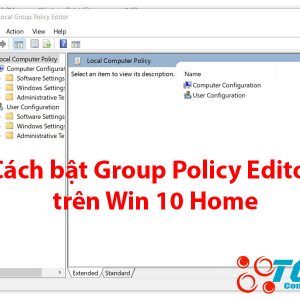Cách cài Win 10 Pro lên máy tích hợp sẵn Win 10 Home bản quyền
Cách cài Win 10 Pro lên máy tích hợp sẵn Win 10 Home bản quyền
Hiện nay, các laptop hầu hết đều được tích hợp sẵn Win bản quyền. Tuy nhiên, đa số đều là Windows 10 Home Single Language với một số tính năng bị lược bỏ. Do đó, trong nhiều trường hợp người dùng có nhu cầu cài đặt lên win 10 Pro. Tuy nhiên, khi cài win vào máy có sẵn bản quyền, máy chỉ bắt đúng phiên bản Home và không cho chúng ta lựa chọn phiên bản muốn cài. Vậy thì làm thế nào để cài được? Hãy cùng Tân Gia Huy theo dõi các cách cài Win 10 Pro lên máy tích hợp sẵn Win 10 Home bản quyền nhé.
Áp dụng khi cài bản Win mới
1. Sử dụng file ei.cfg
Đầu tiên bạn hãy tải bộ cài Windows 10 mới nhất về, sau đó tạo 1 usb boot từ file iso win 10. Tiếp theo copy file ei.cfg bên dưới vào thư mục Sources trong usb boot vừa tạo.
Tiếp theo bạn sử dụng usb để cài win như bình thường, thay vì tự động nhận bản win home, thì bây giờ máy sẽ hiển thị danh sách các bản win cho bạn lựa chọn.
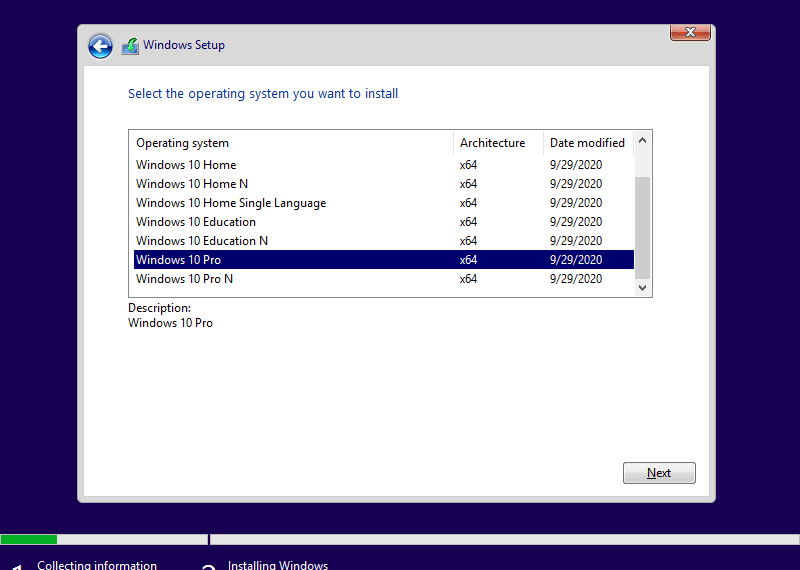
Tải file ei.cfg tại đây.
2. Thêm file PID vào bộ cài của Windows
Bạn mở ứng dụng “Notepad” lên rồi dán đoạn code sau vào rồi lưu với tên PID.txt
[PID]
Value=VK7JG-NPHTM-C97JM-9MPGT-3V66T
Sau đó các bạn copy file PID.txt đó vào usb bộ cài windows 10 với đường dẫn là USB:sources/PID.txt
Trong đó, VK7JG-NPHTM-C97JM-9MPGT-3V66T là mã sku của Windows 10 Pro. Nếu bạn muốn cài bản win khác. Chỉ cần thay các mã sku sau đây vào giá trị trên trong file PID.txt:
professional = VK7JG-NPHTM-C97JM-9MPGT-3V66T
professionalN = 2B87N-8KFHP-DKV6R-Y2C8J-PKCKT
education = YNMGQ-8RYV3-4PGQ3-C8XTP-7CFBY
educationN = 84NGF-MHBT6-FXBX8-QWJK7-DRR8H
ProfessionalEducation = 8PTT6-RNW4C-6V7J2-C2D3X-MHBPB
professionaleducationN = GJTYN-HDMQY-FRR76-HVGC7-QPF8P
professionalworkstationN= WYPNQ-8C467-V2W6J-TX4WX-WT2RQ
professionalworkstation= DXG7C-N36C4-C4HTG-X4T3X-2YV77
Enterprise = XGVPP-NMH47-7TTHJ-W3FW7-8HV2C
enterpriseN = WGGHN-J84D6-QYCPR-T7PJ7-X766F
enterprises = NK96Y-D9CD8-W44CQ-R8YTK-DYJWX
ENTERPRISEs LTSC = 43TBQ-NH92J-XKTM7-KT3KK-P39PB
3. Nạp skus Win 10 với máy có sẵn Win
Đối với những máy có sẵn Win, bạn chỉ cần nạp skus chứ không cần cài lại bản win mới.
Bạn ấn tổ hợp phím Windows + R sau đó dán đường dẫn C:Windows\System32\spp\tokens\skus vào và ấn Enter. Khi mở ra cửa sổ mới, bạn thấy chỉ có sẵn Folder của bản home thôi. Do đó, cần phải nạp thêm các skus của các bản win khác thì mới chuyển qua bản win mong muốn được.
Để có skus, các bạn tải sku tại đây
Sau đó các bạn giải nén file vừa tải về và dán các thư mục sku vào cửa sổ sku vừa mở phía trên.
Tiếp theo các bạn mở cmd bằng quyền admin và dùng lệnh cmd để nạp skus cho máy.
Lệnh nạp sku:
cscript.exe %windir%system32slmgr.vbs /upk >nul 2>&1
cscript.exe %windir%system32slmgr.vbs /ckms >nul 2>&1
cscript.exe %windir%system32slmgr.vbs /cpky >nul 2>&1
cscript.exe %windir%system32slmgr.vbs /ipk 93MGM-NTFKD-6BK63-R6FYR-6Q9PB
sc config LicenseManager start= auto & net start LicenseManager
sc config wuauserv start= auto & net start wuauserv
clipup -v -o -altto c:
echo
exit
exit
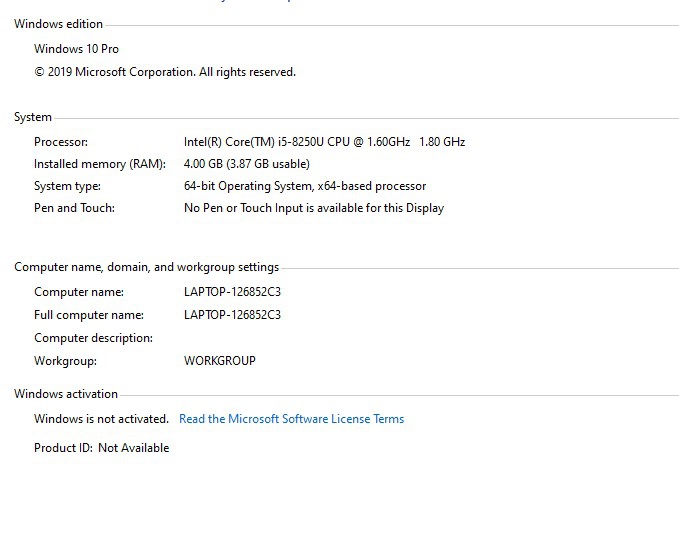
Sản Phẩm

Lenovo IdeaPad Pro 5 16IRH8 83AQ000QUS ( Core i5-13500H/ 16GB D5 ON/ 1T/ 16” 2.5K 120Hz/ RTX 3050 6GB/ Win 11/ Grey)